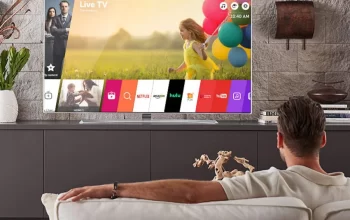Google TV adalah salah satu fitur yang diperkenalkan oleh Google untuk memberikan pengalaman menonton yang lebih baik bagi pengguna Android. Namun, ada kalanya Anda mungkin ingin menghapus Google TV dari perangkat Android Anda.
Entah karena alasan privasi, preferensi pribadi, atau mungkin Anda hanya ingin kembali menggunakan antarmuka TV yang lebih sederhana. Artikel ini akan membahas langkah-langkah yang mudah untuk menghapus Google TV dari perangkat Android Anda. “Cara Menghapus Google TV dengan Mudah di Hp Android”

Sebelum kita membahas cara menghapus Google TV, ada baiknya untuk mengetahui alasan di balik keputusan ini. Beberapa alasan yang mungkin membuat Anda ingin menghapus Google TV dari perangkat Android Anda adalah:
1. Privasi: Beberapa pengguna mungkin merasa tidak nyaman dengan jumlah data yang dikumpulkan oleh Google TV. Menghapusnya bisa menjadi langkah untuk meningkatkan privasi online Anda.
2. Kinerja Perangkat: Terkadang, Google TV bisa menjadi beban tambahan bagi kinerja perangkat Android Anda. Menghapusnya mungkin dapat membantu meningkatkan kinerja secara keseluruhan.
3. Preferensi Antarmuka: Mungkin Anda lebih suka antarmuka TV yang lebih sederhana atau lebih sesuai dengan preferensi pribadi Anda. Menghapus Google TV bisa menjadi cara untuk kembali ke antarmuka yang lebih Anda sukai.
Langkah-langkah Menghapus Google TV dari Hp Android:
Berikut adalah langkah-langkah sederhana yang dapat Anda ikuti untuk menghapus Google TV dari perangkat Android Anda:
1. Buka Pengaturan: Buka menu pengaturan di perangkat Android Anda. Anda dapat menemukannya di layar utama atau dengan mencarinya di laci aplikasi.
2. Pilih Aplikasi: Di menu pengaturan, cari dan pilih opsi “Aplikasi” atau “Aplikasi & Pemberitahuan”, tergantung pada versi Android Anda.
3. Temukan Google TV: Gulir ke bawah atau cari di daftar aplikasi untuk menemukan Google TV. Ketuk ikon aplikasi untuk membuka menu opsi.
4. Hapus Data dan Cache: Di menu opsi Google TV, Anda akan melihat opsi untuk menghapus data dan cache aplikasi. Ketuk opsi ini untuk membersihkan semua data yang terkait dengan Google TV dari perangkat Anda.
5. Nonaktifkan atau Hapus: Setelah membersihkan data dan cache, Anda dapat memilih untuk menonaktifkan atau menghapus Google TV sepenuhnya dari perangkat Android Anda. Pilih opsi yang sesuai dengan preferensi Anda.
6. Konfirmasi Tindakan: Konfirmasikan tindakan Anda dengan menekan tombol “Hapus” atau “Nonaktifkan”, tergantung pada opsi yang Anda pilih. Perangkat Android Anda akan menghapus atau menonaktifkan Google TV sesuai dengan instruksi Anda.
7. Restart Perangkat: Setelah menghapus Google TV, disarankan untuk me-restart perangkat Anda untuk menyegarkan sistem dan memastikan perubahan diterapkan dengan baik.